云骑士数据恢复软件恢复已知路径文件夹方法
更新日期:2022年12月22日
演示机型:技嘉 H310M HD22.0
系统版本:Windows 10 专业版
软件版本:云骑士数据恢复软件3.21.0.17
数据恢复软件如何恢复已知路径文件夹?这里以云骑士数据恢复软件为例进行演示,比如你已知丢失文件夹所在路径是“C:\Users\Administrator\Desktop”,那么可以通过软件找到相应的文件夹进行恢复。
具体教程如下:
这里以恢复误删C:\Users\Administrator\Desktop路径下命名的云骑士文件夹为例进行演示。
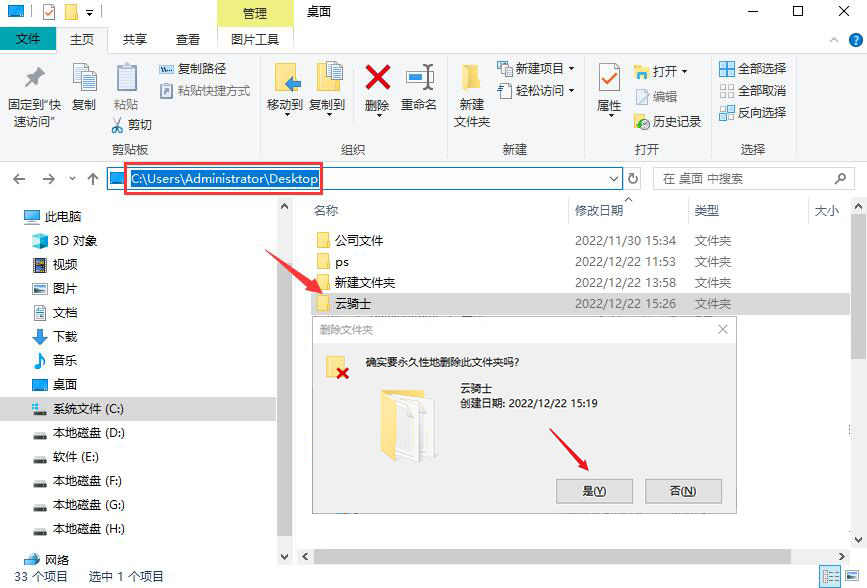
根据文件夹丢失情况选择软件左侧的恢复功能,这里选择场景模式下的“误删除文件”,接着选择正确的扫描位置,点击“开始扫描”。
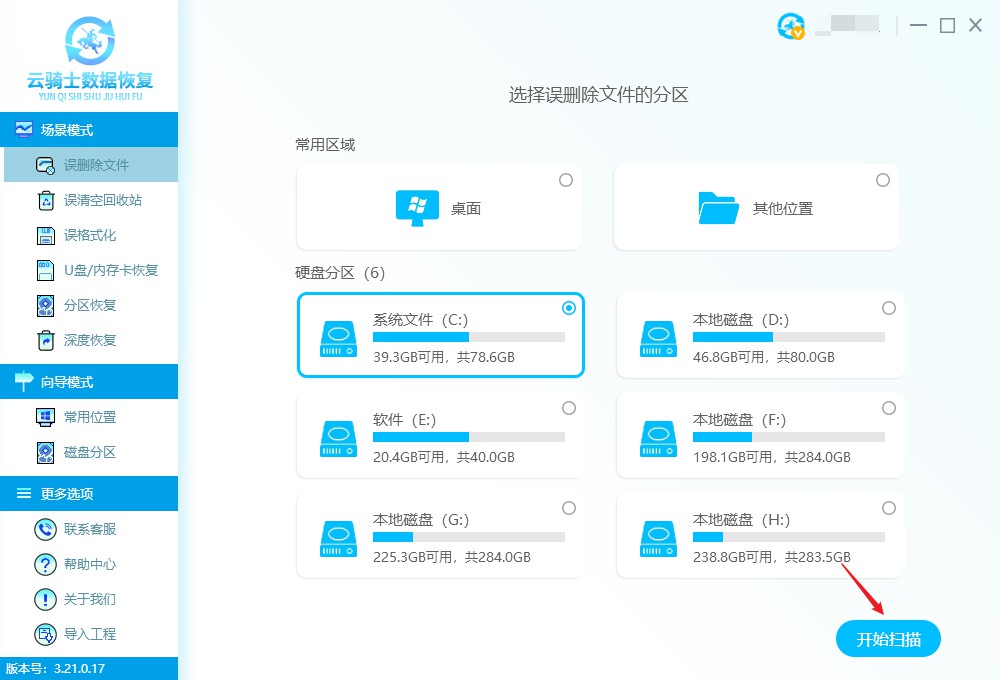
扫描完毕以后找到软件左上方的路径查找方式,点击进入路径列表,点击三角符号依次找到C:\Users\Administrator\Desktop原路径中的文件夹。
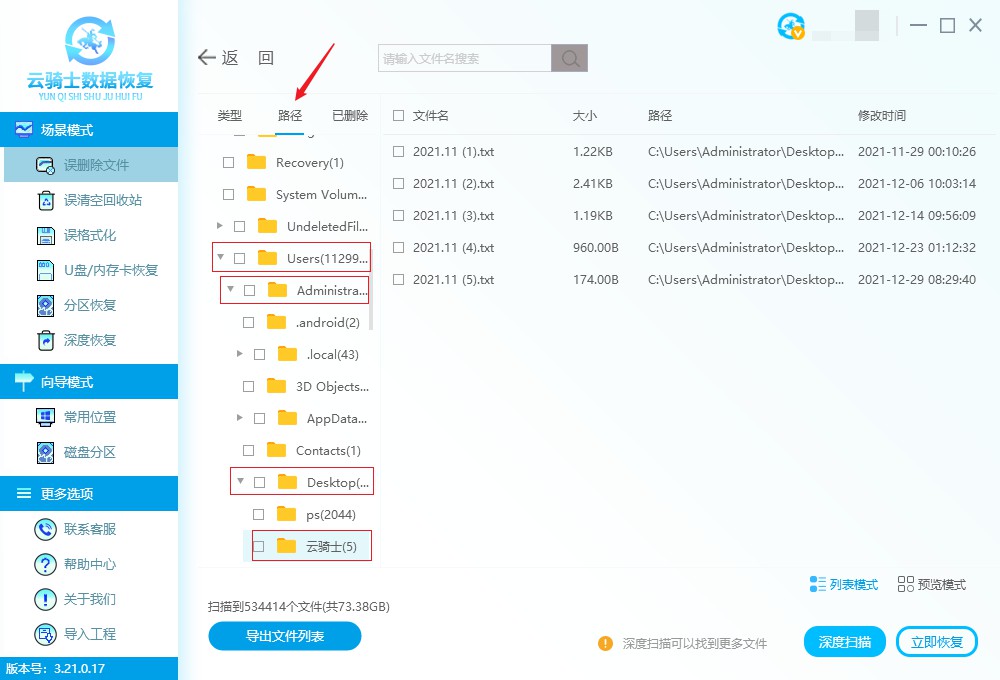
勾选文件夹即勾选整个文件夹内的文件,点击“立即恢复”按钮,将文件夹另存到其他磁盘中进行查看即可。
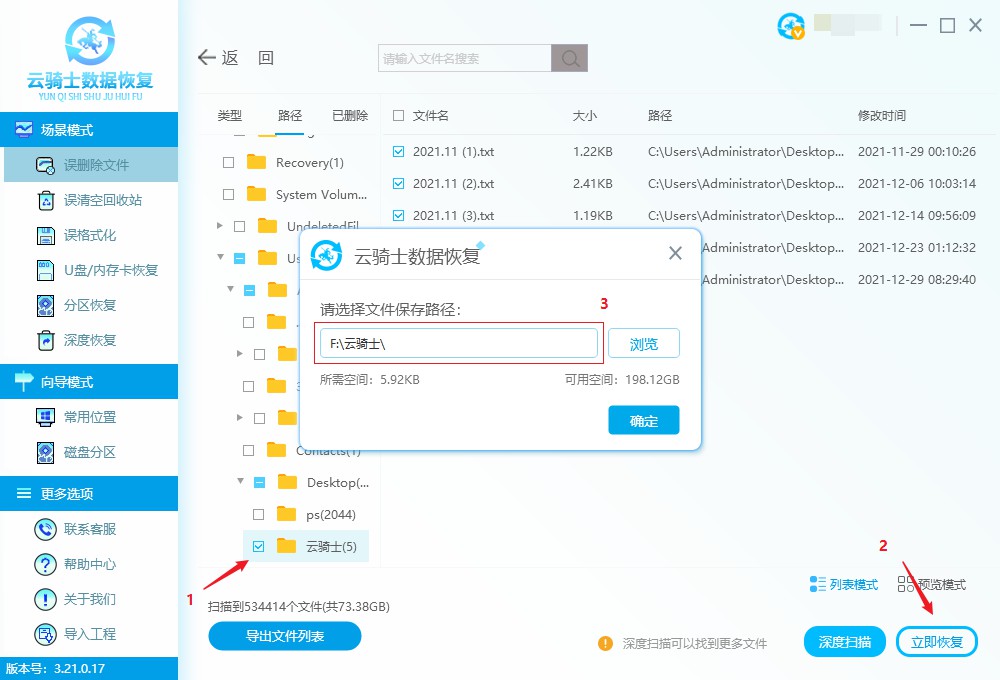
注意:
其他已知路径恢复方法大同小异,如果找不到文件夹,可能因为原路径目录信息丢失被归类到“未知路径”文件夹,可以到那里去查找。
“ 深度恢复”功能不具备按原路径查找功能,但是可以通过文件类型、文件大小、预览文件进行查找。
总结:
以上就是通过软件恢复已知路径文件夹的方法了,是不是很快就能找到并恢复您需要的文件夹呢?更多云骑士数据恢复软件相关教程可持续关注官网哦~



 粤公网安备 44140302000221号
粤公网安备 44140302000221号 